Übungsaufgaben
Stoffwiederholung
Aufgabe 1: Scratch-Skripte interpretieren
Aufgabe 1.1: Objekt fangen
| Auf der Bühne befindet sich ein Objekt, das immer dann, wenn es mit dem Mauszeiger berührt wird, an eine andere zufällig ausgewählte Position auf der Bühne springen soll. |
Die folgenden Skripte stehen für das Objekt zur Auswahl. Geben Sie alle Skripte an, welche die Aufgabe richtig erfüllen (mindestens ein Skript ist richtig, möglicherweise auch mehrere).
Überlegen Sie auch, worin die Fehler in den anderen Skripten bestehen.
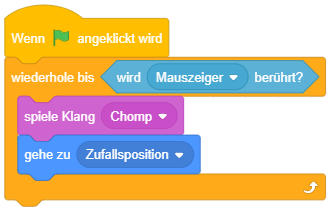 Skript 1 | 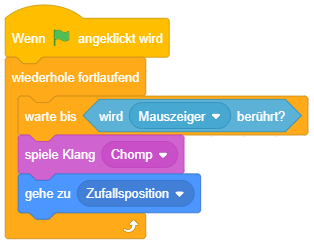 Skript 2 |
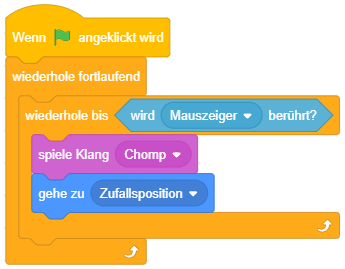 Skript 3 | 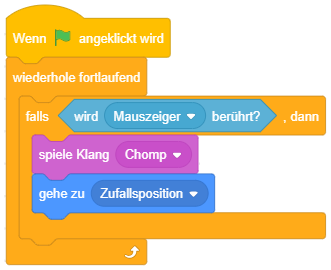 Skript 4 |
Aufgabe 1.2: Minigolf
| Ein Ball bewegt sich über die Bühne und prallt dabei vom Bühnenrand ab. Das Programm soll enden, wenn der Ball das schwarze Loch berührt. |
Die folgenden Skripte stehen für den Ball zur Auswahl. Geben Sie alle Skripte an, welche die Aufgabe richtig erfüllen (mindestens ein Skript ist richtig, möglicherweise auch mehrere).
Überlegen Sie auch, worin die Fehler in den anderen Skripten bestehen.
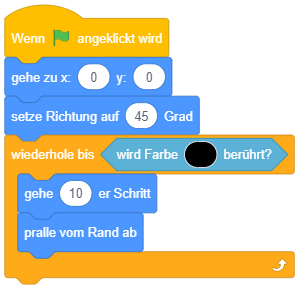 Skript 1 | 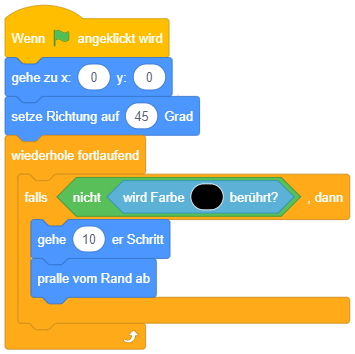 Skript 2 |
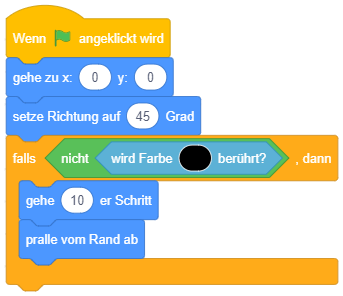 Skript 3 | 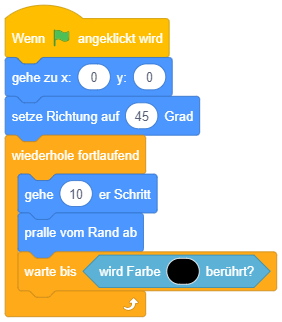 Skript 4 |
Aufgabe 1.3: Wrap-Around
| Eine Figur bewegt sich horizontal über die Bühne. Die Bewegungsrichtung kann mit den Pfeiltasten links/rechts festgelegt werden. Sobald die Figur den linken oder rechten Bühnenrand erreicht, soll sie auf der anderen Seite wieder auftauchen. |
Die folgenden Skripte stehen für die Figur zur Auswahl. Geben Sie alle Skripte an, welche die Aufgabe richtig erfüllen (mindestens ein Skript ist richtig, möglicherweise auch mehrere).
Überlegen Sie auch, worin die Fehler in den anderen Skripten bestehen.
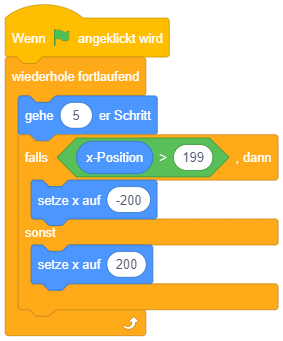 Skript 1 | 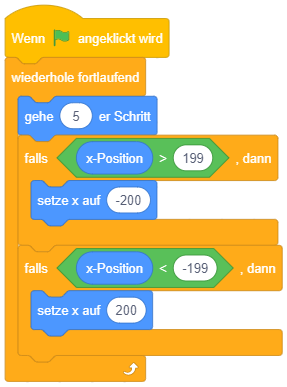 Skript 2 |
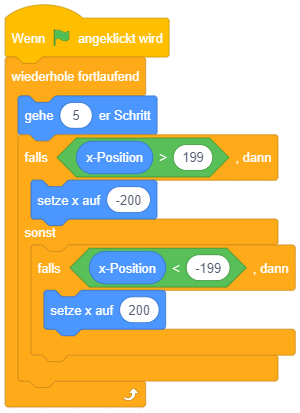 Skript 3 | 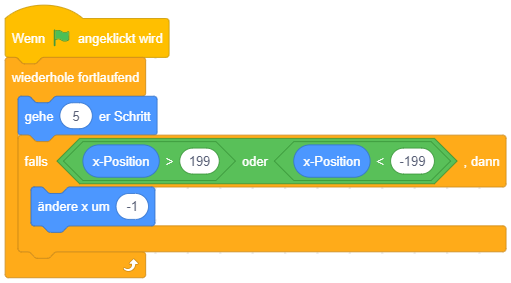 Skript 4 |
Aufgabe 1.4: Drehung um 360°
| Ein Zeiger soll sich innerhalb von einer Sekunde um 360° drehen, wenn er mit der Maus angeklickt wird. |
Die folgenden Skripte stehen für den Zeiger zur Auswahl. Geben Sie alle Skripte an, welche die Aufgabe richtig erfüllen (mindestens ein Skript ist richtig, möglicherweise auch mehrere).
Überlegen Sie auch, worin die Fehler in den anderen Skripten bestehen.
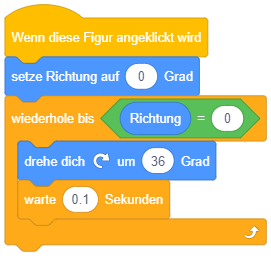 Skript 1 | 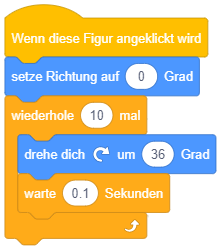 Skript 2 |
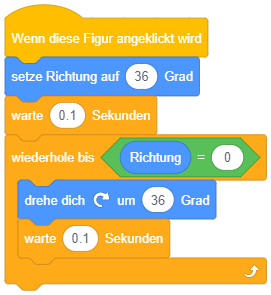 Skript 3 | 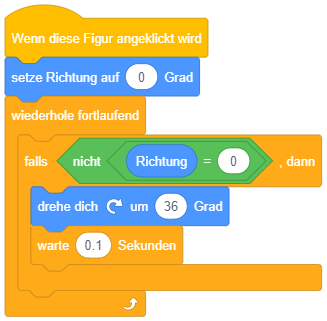 Skript 4 |
Aufgabe 2: Programmausführung nachvollziehen
In dieser Aufgabe soll der Ablauf eines Programms in Scratch nachvollzogen werden. Hier wird die Erweiterung “Malstift” verwendet, mit der ein Objekt eine Spur auf der Bühne zeichnet, während es sich bewegt:
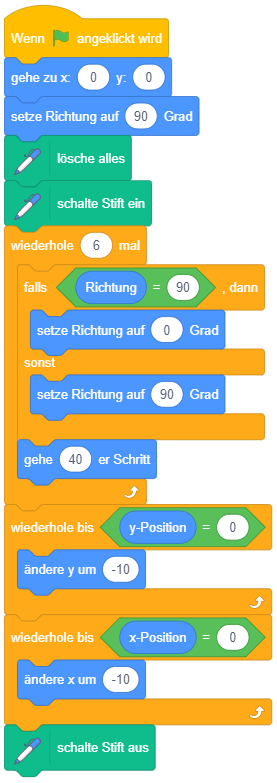
Skizzieren Sie die Zeichnung, die auf der Bühne entsteht, und beantworten Sie die folgenden Fragen:
- An welcher Position befindet sich der Stift am Ende?
- In welche Richtung zeigt der Stift am Ende?
- Wie oft wird die Anweisung “setze Richtung auf 0°” in der oberen Wiederholung ausgeführt?
- Wie oft wird die Anweisung “setze x auf x - 10” in der unteren Wiederholung ausgeführt?
Praktische Übungen
Aufgabe 3: 2D-Transformation überprüfen
In dieser Aufgabe soll die Anwendung zur Aufgabe 2D-Transformation aus der vorigen Übung um eine Ergebnisüberprüfung ergänzt werden.
Laden Sie dazu die Projektdatei 2D-Transformation.sb3 herunter: Download
Sobald die Leertaste gedrückt wird, soll nun überprüft werden, ob die Form der roten Figur mit der grünen Zielfigur übereinstimmt. In diesem Fall soll kurz die Mitteilung “Passt genau!” angezeigt werden. Anschließend soll die grüne Figur eine neue zufällig ausgewählte Position, Rotation und Größe annehmen (siehe Anweisungen im Startskript der Figur).
Anderenfalls soll eine Eigenschaft mitgeteilt werden, die noch nicht übereinstimmt, z. B. “Die Position stimmt nicht.”, “Die Größe stimmt nicht.” oder “Die Richtung stimmt nicht.”
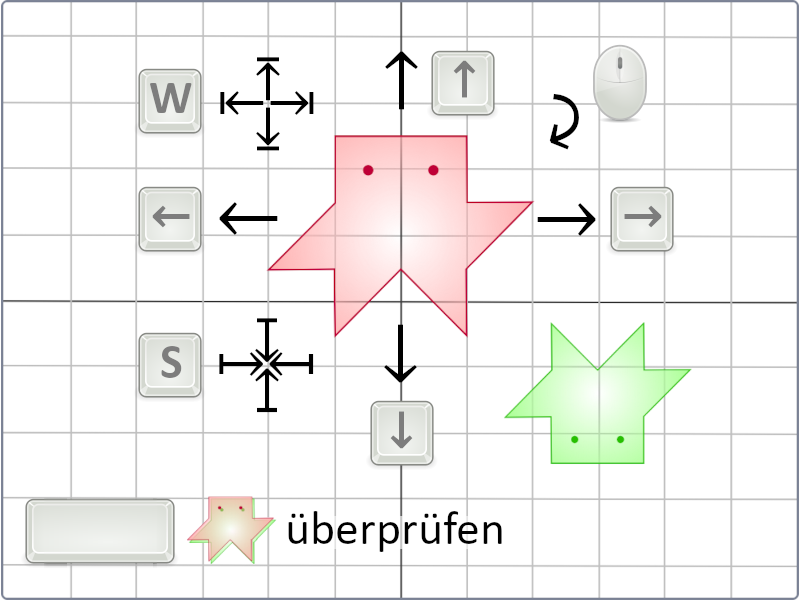 |
Zum Testen der Bedingungen sind hier die folgenden Blöcke hilfreich:
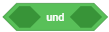
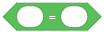

Der dritte Block ("… von …") sieht in der Blockbibliothek zunächst so aus: 
Dieser Block wird verwendet, um den Wert eines Attributs eines anderen Objekts oder der Bühne abzufragen. Über die linke Auswahlliste (Symbol ▾) kann das gewünschte Attribut (z. B. y-Koordinate) und über die rechte Auswahlliste das Objekt oder die Bühne ausgewählt werden.
Aufgabe 4: Navigation nach Farben
In dieser Aufgabe soll eine Simulation mit Fallunterscheidungen und Wiederholungen umgesetzt werden. Das Szenario ist folgendermaßen:
In einem Labyrinth aus quadratischen farbigen Kacheln befindet sich ein Roboter, der sich schrittweise eine Kachel vorwärts bewegen oder in 90°-Schritten drehen kann. Beim Starten des Programms befindet sich der Roboter auf der linken oberen weißen Kachel mit Blickrichtung nach rechts und beginnt loszufahren. Nach jedem Schritt prüft er die Farbe der Kachel, auf der er sich befindet: Bei einer blauen Kachel dreht er sich um 90° nach links, bei einer roten Kachel nach rechts. Befindet er sich auf einer schwarzen Kachel, dreht er sich um 180°. Wenn er es schafft, die grüne Kachel zu erreichen, ist er am Ziel angekommen: Jubel ertönt und das Programm endet.
Damit wir den Ablauf gut beobachten können, soll der Roboter nur 10 Schritte (Bewegung oder Drehen) pro Sekunde ausführen.
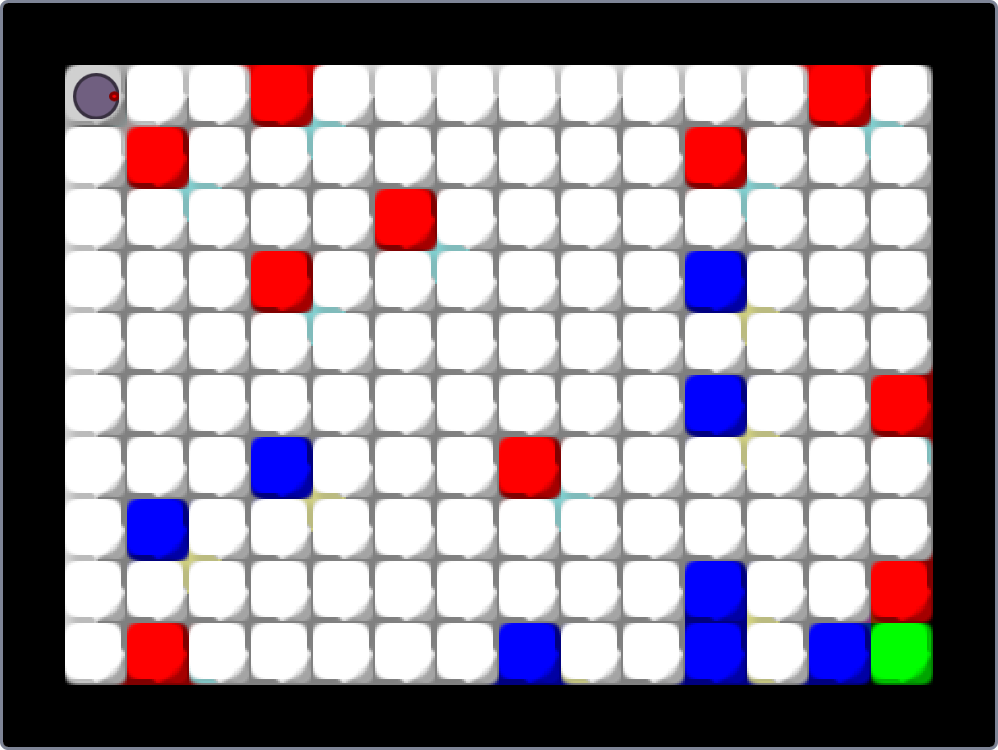 |
Laden Sie das Scratch-Projekt Farbnavigation.sb3 herunter: Download
Auf der Bühne finden Sie bereits alle Anweisungs- und Werteblöcke, die Sie zur Umsetzung der Lösung benötigen – es fehlen allerdings noch die Kontrollstrukturen.

Neu sind hier die Wahrheitswerteblöcke “wird Farbe berührt?” aus der Kategorie “Fühlen” (türkis). Diese Blöcke liefern den Wert wahr zurück, falls das Objekt momentan einen Punkt auf dem Bildschirm berührt, der die angegebene Farbe hat.
Überlegen Sie, wie die oben abgebildeten Anweisungen mit Hilfe von geeigneten Kontrollstrukturen zu einem Programm umgesetzt werden können, das den oben skizzierten Algorithmus für den Roboter umsetzt. Setzen Sie den Algorithmus in Scratch um und überprüfen Sie, ob der Roboter zum Ziel findet.
Zusatzaufgabe: Weg einzeichnen
Fügen Sie die folgenden Anweisungen aus der Erweiterung “Malstift” zum Projekt hinzu, um den Weg, den der Roboter zurücklegt, in das Labyrinth einzuzeichnen. Beim Starten des Programms sollten zunächst alle alten Malspuren beseitigt werden.

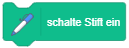
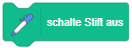
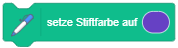
Wenn alles nach Plan läuft, sollte die Bühne nach der Ausführung des Programms folgendermaßen aussehen:
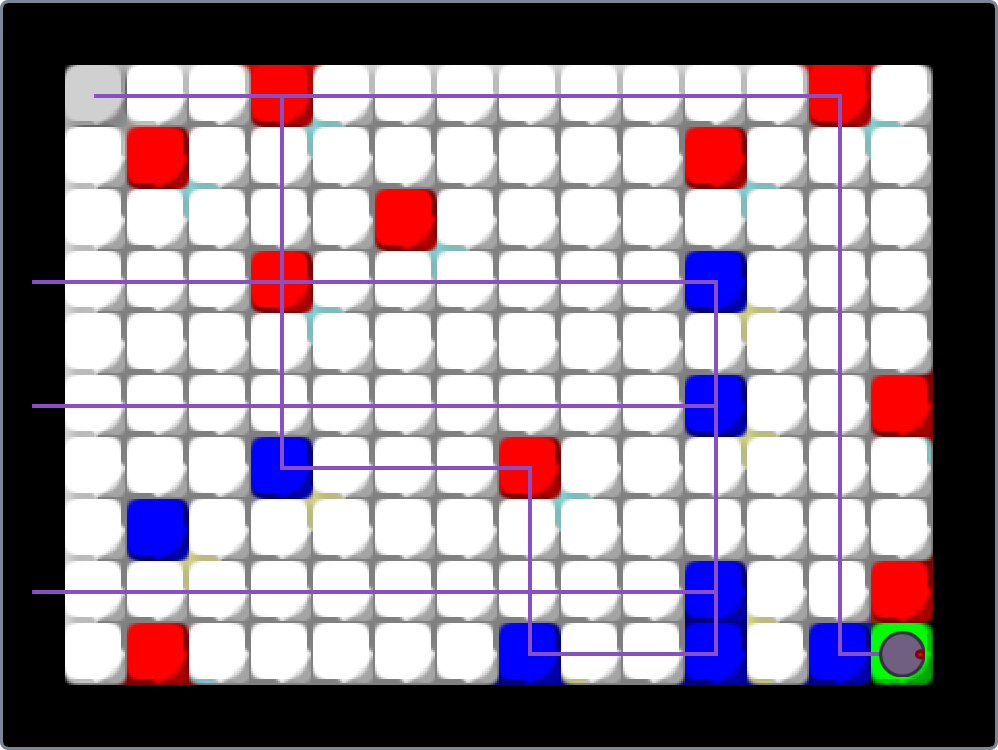
Aufgabe 5: Simulation eines Staubsaugroboters
In dieser Aufgabe soll eine weitere Simulation umgesetzt werden, dieses Mal allerdings ohne vorgegebene Blöcke. Hier soll das Verhalten eines Staubsaugroboters simuliert werden.1 Laden Sie dazu das Scratch-Projekt Staubsaugroboter.sb3 herunter: Download
Ein einfacher Staubsaugroboter funktioniert folgendermaßen: Er dreht sich zunächst in eine zufällige Richtung und fängt an, geradeaus zu fahren. Immer wenn er auf ein Hindernis stößt, fährt er ein Stück zurück (entgegen seiner Blickrichtung), dreht sich erneut in eine zufällige Richtung und fährt weiter geradeaus. So versucht er, jeden Winkel im Raum zu erreichen.
Der Roboter soll hier beim Programmstart in der Mitte der Bühne starten, nach der oben skizzierten Strategie herumfahren und dabei den Raum reinigen. Dazu zeichnet er, während er sich bewegt, eine helle Spur (z. B. in der Farbe des Bodens) hinter sich her, wobei die Stiftdicke etwas kleiner als sein Durchmesser gewählt wird. Die Raumwände sind durch schwarze Linien dargestellt.
Der Roboter kann dabei nicht endlos herumfahren, da sich sein Akku irgendwann erschöpfen würde. In diesem Programm soll der Roboter 30 Sekunden nach dem Programmstart anhalten.
Das folgende Bild zeigt, wie die Bühne ein paar Sekunden nach dem Start aussehen könnte (die Zeichenspur ist hier zur besseren Sichtbarkeit hellblau dargestellt):
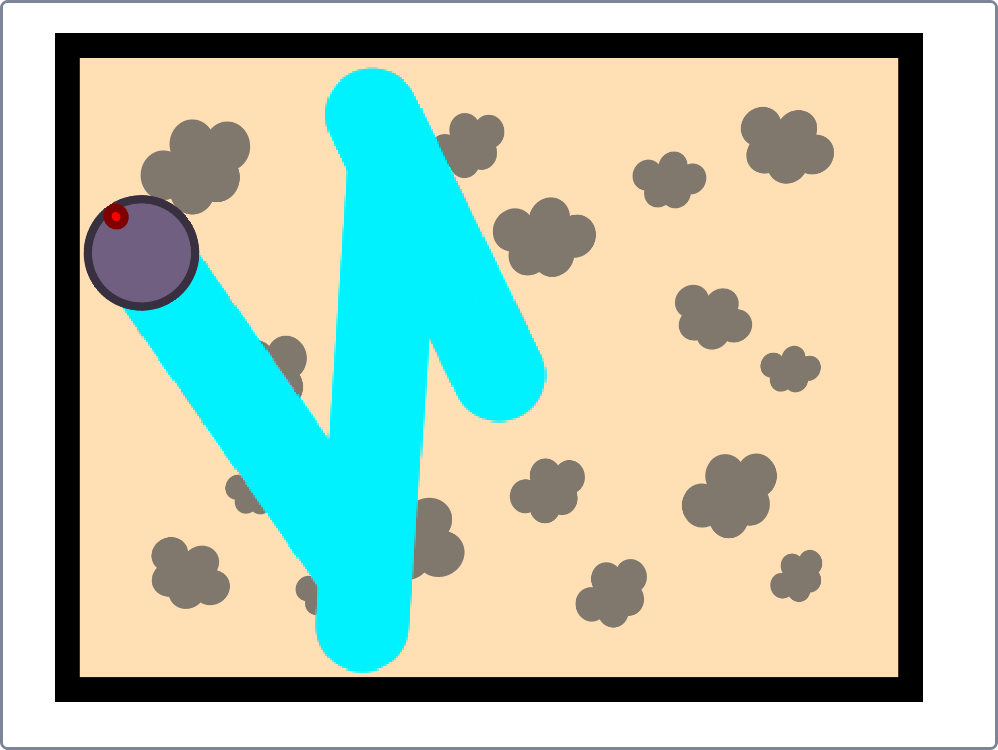 |
Neben den Blocktypen aus der vorigen Aufgabe Navigation nach Farben können die folgenden Blöcke für diese Aufgabe hilfreich sein:
 | Dieser Werteblock liefert eine zufällige Ganzzahl zurück, die zwischen den beiden Parameterwerten liegt (hier z. B. zwischen 1 und 10). |
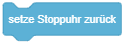 | Dieser Anweisungsblock setzt die Stoppuhr zur Zeitmessung auf Null zurück. |
 | Dieser Werteblock liefert die Anzahl an Sekunden zurück, die seit dem Programmstart oder letzten Zurücksetzen der Stoppuhr vergangen sind. |
Setzen Sie den oben beschriebenen Algorithmus in Scratch um. Ermitteln Sie dabei experimentell geeignete Parameterwerte für die Bewegungsanweisungen und die zufällige Drehung bei Kollision mit einer Wand.
Aufgabe 6: Spielsteuerung ergänzen
In dieser Aufgabe soll ein kleines Spiel in Scratch vervollständigt werden. Laden Sie als Vorlage das Scratch-Projekt Flappy_Seagull.sb3 herunter: Download
Programm erkunden
In diesem Spiel wird eine Möwe gesteuert, die sich am linken Bildrand bewegt. Solange die Maustaste nicht gedrückt wird, fällt sie abwärts. Während die Maustaste gedrückt ist, steigt sie dagegen auf.
Ziel ist es, den gegnerischen Figuren auszuweichen, die am rechten Bildrand erscheinen und sich nach links bewegen (tatsächlich gibt es nur ein Gegnerobjekt, das nach dem Erreichen des linken Bildrands verschwindet und kurz darauf auf der rechten Seite wieder erscheint).
Untersuchen Sie zunächst die vorhandenen Skripte der Figuren und der Bühne.
Spielfigur bewegen
Ergänzen Sie das Skript der Spielfigur so, dass sie sich wie oben beschrieben verhält und gesteuert wird.
Setzen Sie die Steuerung dabei innerhalb des Wiederholungsblocks mittels “Polling” um.
Spielfigur animieren
Die Spielfigur soll während der gesamten Programmausführung fortwährend ihre Grafik wechseln, um den Eindruck einer Animation entstehen zu lassen.
Spielende
Das Spiel soll enden (Wechsel zum Hintergrund “Spielende”), wenn die Spielfigur das Gegnerobjekt berührt, oder wenn sie zu tief fällt und den unteren Bildrand erreicht.
Um zu prüfen, ob ein Objekt mit einem anderen kollidiert, kann der “Fühlen”-Block “wird … berührt?” verwendet werden (Auswahl des Zielobjekts über das Symbol ▾):

Diese Aufgabe basiert auf der Aufgabenstellung “Simulation eines Mähroboters” von Dr. Annika Eickhoff-Schachtebeck, Lehrerbildungszentrum Informatik, Universität Göttingen, lizensiert unter CC BY-NC-SA (https://www.uni-goettingen.de/de/629174.html) ↩︎